Cómo arreglar el MSI Dragon Center que no funciona en una PC con Windows
Publicado: 2021-12-10En este artículo, aprenderá sobre las formas fáciles pero efectivas de solucionar los problemas de MSI Dragon Center que no funcionan en PC con Windows 10, 8, 7.
MSI, Micro-Star International es la compañía de hardware de juegos líder en el mundo y cuenta con la confianza de millones de usuarios en todo el mundo. Es una marca conocida por diseñar hardware y software de computadora de primera clase que aceleran el rendimiento. MSI es un nombre de renombre en el ámbito de los juegos. Crea portátiles MSI, placas base MSI y ordenadores. Aparte de eso, también ha ganado popularidad en el nicho de los gráficos, sus tarjetas gráficas son bastante populares entre los usuarios de PC, especialmente los jugadores ávidos.
Pero recientemente, muchos usuarios de PC con Windows informaron que están experimentando problemas con el software MSI Dragon Center. Dijeron que Dragon Center no está funcionando como se esperaba. ¿Estás enfrentando el mismo problema? En caso afirmativo, no se preocupe, el problema se puede resolver de manera fácil y rápida. Y, para ayudarlo en esto, hemos preparado esta guía de solución de problemas que contiene las posibles soluciones para solucionar este inconveniente.
Pero antes de que nos dirijamos a las soluciones para el MSI Dragon Center que no funciona, queremos preguntar: "¿Sabe qué es Dragon Center y por qué es necesario?" A continuación se muestra una descripción general rápida de MSI Dragon Center.
¿Qué es el MSI Dragon Center?
Básicamente, es una herramienta que viene por defecto en los dispositivos gaming de MSI. Permite a los usuarios ver y optimizar sus dispositivos. Le permite administrar efectos RGB, controlar overclocks y control remoto con aplicaciones móviles. También puede ajustar el dispositivo en general, como la velocidad del ventilador y más, incluso sin acceder al BIOS. Y es el software más seguro de usar, no contiene virus, spyware ni malware.
Una lista de soluciones para arreglar MSI Dragon Center que no funciona en PC con Windows
Sin duda, el MSI Dragon Center libera toda la fuerza de su hardware MSI y es una herramienta sin esfuerzo creada para ayudarlo a mejorar su experiencia de juego. Pero, sí, también ha habido algunos problemas con Windows 10, 8, 7. Pero, no hay nada de qué preocuparse, a continuación hay algunas soluciones posibles sobre cómo arreglar el MSI Dragon Center que no funciona
Solución 1: Ejecute la aplicación MSI Gaming bajo los derechos de administrador
Se deben iniciar varios programas con los privilegios del administrador para garantizar que funcione correctamente como se espera. En una nota similar, muchos usuarios de PC con Windows informaron que ejecutar MSI Dragon Center como administrador soluciona problemas como que MSI Dragon Center no funciona. Para utilizar esta solución, siga los pasos que se indican a continuación:
Paso 1: Vaya al menú Inicio y busque la aplicación de juegos MSI .
Paso 2: luego, haga clic derecho sobre él y elija Propiedades en la lista del menú de acceso rápido.
Paso 3: Después de eso, cambia a la pestaña Compatibilidad .
Paso 4: A continuación, ubique y haga clic en el cuadro presentado antes de la opción Ejecutar este programa como administrador.
Paso 5: Para guardar los cambios, haga clic en Aplicar y Aceptar .
Después de otorgar los derechos de administrador, pruebe Dragon Center. Si la solución no funcionó para usted, intente con la siguiente solución.
Lea también: ¿Por qué mi ping es tan alto de repente? [Guía de fijación]
Solución 2: instale las últimas actualizaciones de Windows
La versión obsoleta o con errores del sistema operativo Windows es una de las principales razones para enfrentar numerosos problemas de PC, como que MSI Dragon Center no funciona. Siga los pasos compartidos a continuación para descargar e instalar las últimas actualizaciones de Windows:
Paso 1: Vaya al menú Inicio y haga clic en él. Luego, haga clic en el icono de engranaje (Configuración) para iniciar la Configuración de Windows.
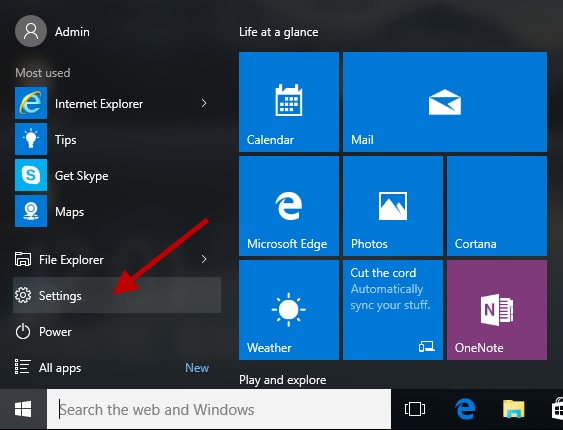
Paso 2: en la ventana emergente Configuración de Windows, busque y haga clic en la opción Actualización y seguridad .
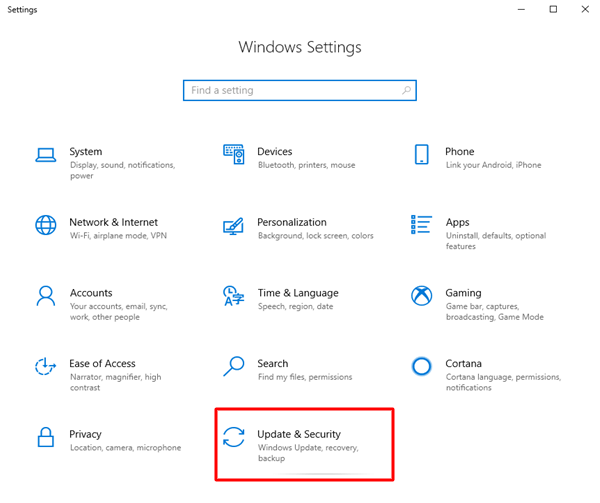
Paso 3: Ahora, asegúrese de que Windows Update esté seleccionado en el panel de menú izquierdo y luego haga clic en la opción Buscar actualizaciones .
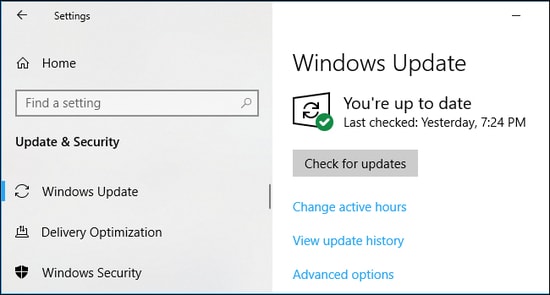
Después de eso, debe actualizar hasta que Windows verifique las actualizaciones disponibles y también las descargue. Una vez que se instalan las actualizaciones, intente verificar si la actualización de la versión del sistema operativo Windows funciona. Si no es así, pase a otra solución.
Lea también: 18 mejores potenciadores y optimizadores de juegos para PC con Windows en 2021: gratis y de pago
Solución 3: actualice los controladores de su dispositivo
¿MSI Dragon Center dejó de funcionar después de la actualización de Windows? En caso afirmativo, probablemente esté utilizando controladores de dispositivo obsoletos o dañados. Porque MSI Dragon Center necesita controladores actualizados y más genuinos para controlar el RGB y la velocidad del reloj. Por lo tanto, siempre debe asegurarse de confiar en la última versión de los controladores de PC.

Puede obtener los controladores más compatibles manualmente, dirigiéndose al sitio web oficial del fabricante de su PC y luego descargando el archivo de instalación correcto. Este método requiere más habilidades técnicas y mucho tiempo. Entonces, si no tiene el tiempo o las habilidades informáticas para actualizar los controladores manualmente, puede hacer la misma tarea automáticamente con Bit Driver Updater.
Bit Driver Updater es una herramienta de utilidad que requiere solo unos pocos clics del mouse para actualizar todos sus controladores defectuosos u obsoletos. Puede actualizar los controladores con su versión gratuita o profesional. Sin embargo, su versión gratuita es en parte manual, ya que le permite actualizar un controlador a la vez. Mientras que, con su versión pro, puede actualizar todos los controladores obsoletos con solo un clic del mouse.
A continuación se muestra un tutorial rápido sobre cómo actualizar los controladores con Bit Driver Updater:
Paso 1: desde el enlace que aparece a continuación, descargue Bit Driver Updater de forma gratuita.
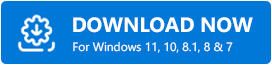
Paso 2: luego, ejecute el archivo de instalación y siga las instrucciones que aparecen en su pantalla para finalizar el proceso de instalación.
Paso 3: invoque la herramienta de utilidad de actualización de controladores en su computadora y deje que realice el proceso de escaneo .
Paso 4: después de eso, le proporciona una lista detallada de los controladores que deben actualizarse, verifique la lista y haga clic en Actualizar ahora que se muestra junto al controlador que desea actualizar.
Paso 5: como se dijo anteriormente, si tiene la versión pro, puede realizar descargas masivas de controladores. Para esto, debe hacer clic en el botón Actualizar todo en su lugar.
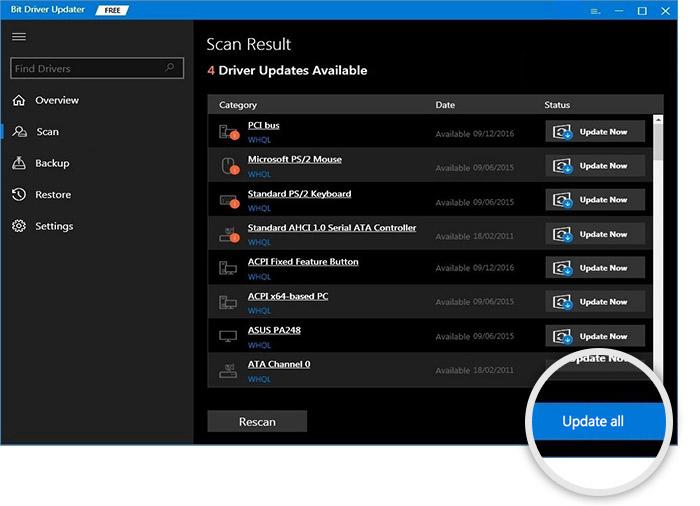
Nota: La versión premium de Bit Driver Updater viene con soporte técnico completo. Por lo tanto, si necesita algún tipo de ayuda, puede comunicarse con el equipo de soporte de Bit Driver Updater en cualquier momento.
¡Eso es todo! Una vez que haya actualizado todos los controladores obsoletos a sus versiones más recientes, vuelva a iniciar su PC. E intenta comprobar Dragon Center. Si no funcionó, continúe con otras soluciones.
Lea también: Cómo reparar errores DirectX de Battlefield 2042 {SOLUCIONADO}
Solución 4: compruebe si el servicio relacionado está configurado en automático
Para reparar el MSI Dragon Center que no responde al problema, debe asegurarse de que los servicios asociados estén configurados correctamente. Siga los pasos a continuación para hacerlo:
Paso 1: abra el cuadro de diálogo Ejecutar presionando las teclas Win Logo + R al mismo tiempo.
Paso 2: luego, escriba services.msc dentro del cuadro Ejecutar y haga clic en la opción Aceptar o presione la tecla Intro de su teclado.
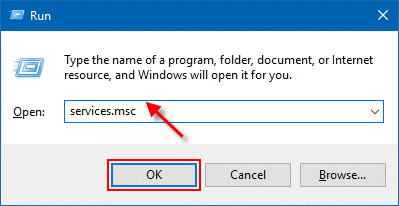
Paso 3: Esto abrirá la ventana Servicios , navegue hasta el Servicio central de MSI y elija Propiedades para continuar.
Paso 4: asegúrese de que el servicio correspondiente esté en estado de ejecución y que el tipo de inicio esté configurado en Automático .
Una vez hecho esto, intente iniciar su máquina nuevamente y luego verifique si el problema se solucionó o persiste. Si sigue siendo el mismo, pase a las siguientes soluciones.
Solución 5: reinstalar Dragon Center
¿Ninguna de las soluciones mencionadas anteriormente le ayudó? No hay problema, prueba esta táctica como último recurso. Muchas veces ocurren fallas, específicamente durante la instalación del software. Podrían ser archivos mal configurados o archivos dañados. En tales escenarios, realizar una reinstalación limpia podría funcionar para usted. A continuación se muestran los pasos para reinstalar MSI Dragon Center usando Microsoft Store:
Paso 1: Para comenzar, primero debe desinstalar Dragon Center de su sistema informático. Para hacerlo, presione los botones del teclado Win + I a la vez para iniciar la Configuración de Windows.
Paso 2: Luego, haga clic en Aplicaciones . 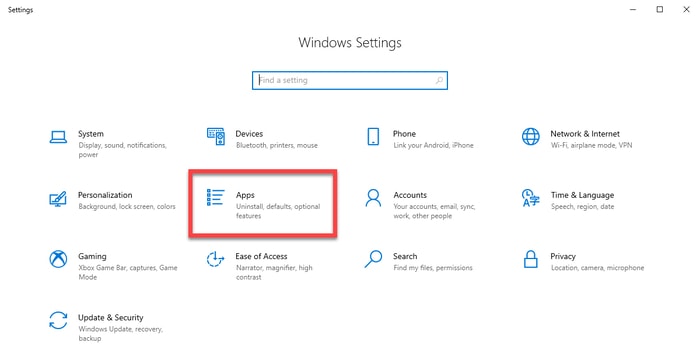
Paso 3: Ahora, elija Aplicaciones y características en el panel de menú de la izquierda, luego haga clic en el cuadro de entrada y escriba Dragon Center .
Paso 4: Elija Dragon Center y haga clic en la opción Desinstalar .
Paso 5: después de eso, busca MSI SDK en el mismo cuadro de entrada y desinstálalo también .
Paso 6: Reinicie su PC .
Ahora, puede reinstalarlo visitando el sitio web oficial o desde Microsoft Store. Para descargarlo de Microsoft Store, debe iniciar Microsoft Store en su PC. Luego, en el borde superior derecho, verá un cuadro de búsqueda, escriba Dragon Center en él y presione el botón Intro del teclado. A partir de entonces, elija MSI Dragon Center en la sección Aplicaciones y haga clic en Obtener para instalarlo.
Lea también: 5 formas inteligentes de mejorar el rendimiento de los juegos en PC con Windows
MSI Dragon Center no funciona en Windows 10, 8, 7: CORREGIDO
Por lo tanto, puede resolver problemas con MSI Dragon Center y hacer que funcione nuevamente. Con suerte, estas soluciones sugeridas lo ayudarán a reparar el MSI Dragon Center que no funciona en una PC con Windows.
Díganos en los comentarios, "¿qué método funcionó para usted?" Además, si lo encuentra útil, compártalo en su círculo.
Para obtener más guías, información, noticias o actualizaciones relacionadas con la tecnología, suscríbase a nuestro boletín. Junto con esto, también síganos en Facebook, Twitter, Instagram y Pinterest.
